Crear una escena photomerge limpiador compuesta en Photoshop Elements 11
Escena Photomerge Limpiador de Photoshop Elements 11 suena como un trabajo encubierto con la CIA en el que pasar sus días limpiando evidencia en la escena del crimen, pero no es tan intrigante. Este comando Photomerge conjunto de herramientas le permite crear una imagen óptima por lo que le permite eliminar las distracciones molestas, tales como automóviles, transeúntes, y así sucesivamente.
Conteúdo
- Seleccione dos o más fotos de la papelera de fotos y seleccione escena mejorar-photomerge-photomerge cleaner en cualquiera de los modos de photo editor.
- Tome su mejor tiro en general de la escena y se arrastra de la papelera de las fotos en el panel final.
- Con la herramienta lápiz, dibuja una línea en o alrededor de los elementos de la foto final que desea para ser reemplazado por el contenido de la foto de la fuente.
- Con la herramienta de alineación, haga clic en la imagen de la fuente y la posición de los tres marcadores de destino en tres lugares clave.
- Haga clic en el botón fotos alinear.
- Si hay costuras visibles en la imagen final alrededor del área copiada, haga clic en el botón de mezcla de píxeles para ayudar a suavizar esos defectos.
- Cuando esté satisfecho con el resultado, haga clic en hecho.
Para obtener las mejores imágenes de origen para un " escena limpia, " asegúrese de hacer varias tomas de la escena desde el mismo ángulo y distancia. También funciona mejor cuando los elementos que desea eliminar se están moviendo.
Siga estos pasos para crear una escena Photomerge Cleaner compuesto:
Seleccione dos o más fotos de la Papelera de fotos y seleccione Escena Mejorar-Photomerge-Photomerge Cleaner en cualquiera de los modos de Photo Editor.
Aparecerá el cuadro de diálogo Cleaner Escena Photomerge.
Elementos intenta auto-alinear sus imágenes lo mejor que puede.
Tome su mejor tiro en general de la escena y se arrastra de la Papelera de las fotos en el panel final.
Seleccione una de tus otras fotos en la Papelera de fotos para utilizar como imagen de origen y luego arrástrelo al panel principal.
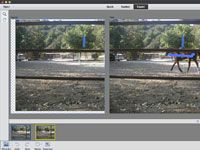
 Agrandar
AgrandarCon la herramienta Lápiz, dibuja una línea en o alrededor de los elementos de la foto final que desea para ser reemplazado por el contenido de la foto de la fuente.
Repita el último par de pasos con las fotos restantes de la escena.
Si tus fotos no están alineadas, puede utilizar la herramienta de alineación bajo las Opciones avanzadas.
Con la herramienta de alineación, haga clic en la imagen de la fuente y la posición de los tres marcadores de destino en tres lugares clave.
Haga lo mismo en la imagen final, la elección de lugares similares.
Haga clic en el botón Fotos Alinear.
Los más similares las imágenes de origen de partida (framing similares, ángulo similar, iluminación similares), mejor será el resultado combinado será.
Si hay costuras visibles en la imagen final alrededor del área copiada, haga clic en el botón de mezcla de píxeles para ayudar a suavizar esos defectos.
Si usted hace un lío de cosas, haga clic en el botón de reinicio y vuelva al paso 2.

 Agrandar
AgrandarCuando esté satisfecho con el resultado, haga clic en Hecho.
La imagen limpia-up se abre como un nuevo archivo en Elements. Tienes que admitir, por un comando que es tan fácil de usar, los resultados son impresionantes.
Asegúrese de revisar los bordes de la imagen compuesta cuidadosamente en busca de artefactos o la borrosidad causada por la alineación de las imágenes múltiples. Ejecutar un cultivo rápido con la herramienta Recortar, y ya está bueno para ir.






